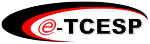Objetivo:
A partir desta funcionalidade é feito o cadastramento de um novo processo no sistema e-TCESP.
Procedimento:
Cadastramento
- Selecionar a opção "Cadastrar Processo" no item "Processos" para iniciar o cadastramento.

Passo 1 - Preencher informações processuais

Neste passo são cadastrados:
Assuntos: deverá ser especificado preenchendo seu código ou clicando em "Buscar na Árvore" selecionando o assunto desejado entre:
- Administração Pública: assunto principal (matéria);
- Exercício: assunto complementar (quando pertinente) e
- Município: assunto complementar (quando pertinente);

Após a seleção do assunto, clique no botão com a seta direcionada para baixo para efetivar sua inclusão. Podem ser inseridos quantos assuntos forem necessários repetindo-se o procedimento, sendo que é obrigatório a inclusão de pelo menos um assunto principal. Para excluir um assunto já incluído, marque o respectivo botão de seleção localizado à direita do assunto e clique em "Excluir Selecionados".

- Classe: deverá ser especificada preenchendo seu código ou clicando no "Buscar na Árvore" selecionando a classe desejada em "Expedientes" (no caso de uma "Representação contra Edital" selecione "(Instrução de) Representação (B28)");

- Valor estimado: valor estimado do processo (opcional).

Passo 2 - Informar data do fato
Define a data de interesse relativa ao objeto do processo (exemplo: no caso de uma "Representação contra Edital", deve ser informada a data de abertura das propostas da licitação).
- Data: Campo para preenchimento da data do fato. Clique no ícone do calendário para escolher a data.

Passo 3 - Inserir informações das partes
Permite o cadastramento das partes (interessado, órgão/entidade), além dos advogados/procuradores quando pertinente.
IMPORTANTE: além do procedimento de cadastro e da juntada dos documentos da parte, para que esta tenha acesso ao sistema, é necessário o cadastro de um endereço de e-mail válido para recebimento das senhas.
Clique no link "Inserir" da respectiva parte.

- Cadastro pelo CPF/CNPJ: informe o tipo e número do documento da parte

A ficha de cadastramento da parte será exibida. Preencha os campos e clique em "Cadastrar". Obs: caso a parte já tenha sido previamente cadastrado no sistema, alguns dados poderão já vir preenchidos.
- Pessoa Física:

- Pessoa Jurídica:

- Pesquisa de Órgão/Entidade: caso não tenha o número do CNPJ do órgão, ou não o tenha encontrado após informar o respectivo CNPJ, é possível fazer uma busca pelo nome do órgão. Para isto clique na opção "Pesquisar Órgão/Entidade" e informe um termo para a busca.

Verifique se o órgão está na lista de resultados da busca. Em caso afirmativo, selecione-o e clique em "Confirmar". Em caso negativo, tente utilizar outros termos para a pesquisa.

O advogado que estiver fazendo a petição será automaticamente habilitado no processo como o representante legal da parte "Representante".

Passo 4 - Inserir documentos
Os documentos que compõem a petição inicial (exemplo: petição, contrato social, etc) do processo devem ser anexadas neste momento.

- Selecione uma Descrição do arquivo para identificar o tipo de arquivo a ser inserido. Caso selecione a opção "Outros", o usuário deverá fornecer uma descrição textual na caixa ao lado.
- Os procedimentos para inclusão dos documentos podem ser vistos em Inserir documentos.

Após a inserção de todos os documentos necessários, o usuário deve clicar em "Concluir".
Passo 5 - Confirmar cadastramento
Neste último passo o sistema exibe as informações definidas nos passos anteriores para que o usuário possa conferir as informações para o efetivo cadastro do processo no sistema. Caso as informações estejam corretas, clique em "Confirmar".

Assim que for confirmado, o processo será automaticamente autuado recebendo um número de identificação. O sistema irá gerar uma página de protocolo de autuação.